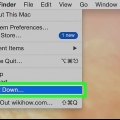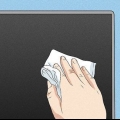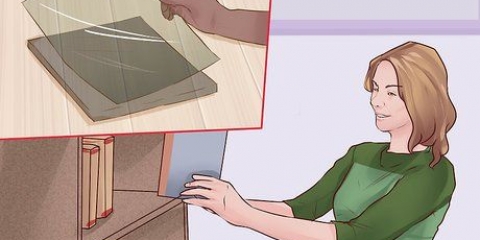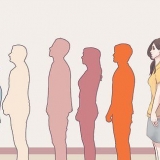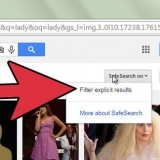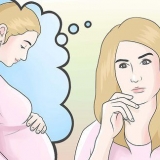Limpieza de cabezales de impresión
Un cabezal de impresión puede obstruirse si una impresora no se ha utilizado durante un tiempo o si un cartucho de impresión ha estado vacío durante un tiempo o se ha almacenado durante mucho tiempo. Los bloqueos en los cabezales de impresión pueden causar problemas de calidad de impresión. Este artículo le mostrará cómo limpiar los cabezales de impresión.
Pasos
Método 1 de 5: herramienta de autolimpieza para usuarios de Windows XP/Vista

1. Abre el panel de control y elige `impresoras`.

2. Seleccione la impresora a limpiar y haga clic con el botón derecho del mouse. Elija `Propiedades` en el menú desplegable.

3. Elige la pestaña de limpieza. Diferentes impresoras pueden usar diferentes nombres, como servicios, limpieza o mantenimiento.

4. Si corresponde a su impresora, seleccione los inyectores que desea limpiar. Ejecute el programa de limpieza de la impresora.

5. Imprima una página de prueba y vea los resultados. Si es necesario, repita la limpieza dos o tres veces más.
Método 2 de 5: herramienta de autolimpieza para usuarios de Mac

1. Haga clic en `Preferencias del sistema` y seleccione `Abrir impresora y fax`.

2. Seleccione la impresora a limpiar y abra `Abrir cola de impresión` o `Cola de impresión`.

3. Haga clic en el ícono de Utilidad para la impresora y elija `mantenimiento`. Elija `limpiar` en el menú emergente y haga clic en `Aceptar`. Es posible que aún deba elegir el depósito que desea limpiar.

4. Ejecute el limpiador de cabezales de impresión e imprima una página de prueba. Si es necesario, repita la limpieza dos o tres veces más.
Método 3 de 5: limpieza manual

1. Busque en el manual de su impresora la ubicación del cabezal de impresión. Lea las instrucciones a continuación si el cabezal está en la impresora y no forma parte de los cartuchos de tinta individuales.

2. Retire los cartuchos de tinta y aplique agua caliente o alcohol en un bastoncillo de algodón.

3. Pase el hisopo sobre el cabezal de impresión para aflojar la tinta seca. También puede usar una pipeta y dejar caer de 7 a 10 gotas de alcohol isopropílico en el contenedor de tinta si el cabezal de impresión está hundido en la impresora.

4. Ejecute el programa de limpieza de la impresora dos veces y deje la impresora toda la noche. Repita el programa de autolimpieza al día siguiente.
Método 4 de 5: Cartucho de cabezal de impresión

1. Si el cabezal de impresión está dentro del cartucho, remoje el cartucho de tinta durante la noche en un recipiente con agua caliente.

2. Retire el cartucho del agua y séquelo bien con una toalla de papel. Vuelva a colocarlo en la impresora y ejecute el programa de limpieza. Vuelve a intentarlo si sigue sin funcionar.

3. Si remojar en agua caliente no funcionó, coloque el cartucho en un recipiente con alcohol y déjelo en remojo durante la noche.

4. Saque el cartucho y límpielo con un paño húmedo antes de secarlo. Vuelva a intentar el programa de autolimpieza. Si sigue sin funcionar, probablemente necesite un cartucho nuevo.
Método 5 de 5: El método de pasar la aspiradora

1. Limpie suavemente el cartucho con un paño suave.
- No presione demasiado, o podría dañar el cartucho.


2. Use una manguera de aspiradora para limpiar la boquilla del cartucho por no más de unos segundos a la vez. Si es posible, coloque la boquilla de la aspiradora para cortinas en la aspiradora.

3. Repita si es necesario. Si el cartucho de impresión está limpio, la tinta es visible. Si es un cartucho multicolor, se mostrará tinta negra si todos los inyectores están limpios.

4. Limpie los residuos de tinta con un paño suave. No use un paño duro como una toalla de papel.

5. Restablecer e imprimir una página de prueba.
Consejos
Imprima una página cada dos semanas cuando la impresora no esté en uso para que los cabezales de impresión no se obstruyan.
Advertencias
- Tenga cuidado cuando limpie con alcohol isopropílico. Algunas impresoras tienen juntas de goma, que pueden secarse y romperse si usa este método.
- No apague la impresora, reinicie o libere trabajos de impresión mientras la impresora está limpiando. Puede dañar la impresora.
- No toque el cabezal de impresión ni el cabezal del cartucho, ya que podría dañar el cartucho o la impresora.
Artículos de primera necesidad
- Cotonetes
- Agua caliente
- alcohol de limpieza
- Pipeta
- venir
- Toallas de papel
Artículos sobre el tema. "Limpieza de cabezales de impresión"
Оцените, пожалуйста статью
Popular